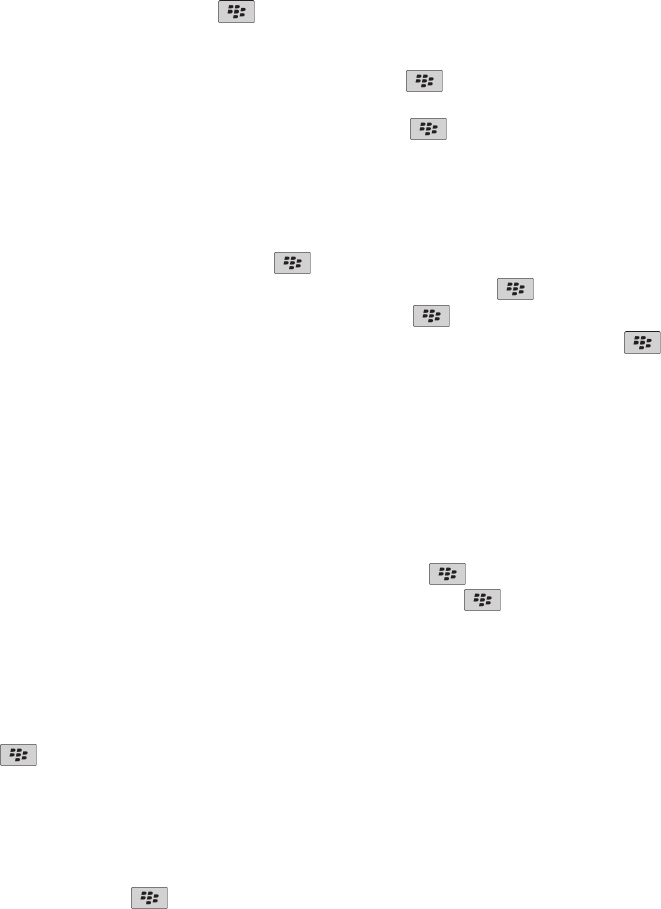-
hoe kan ik weergave taal nederlands toevoegen aan Blackberry Bold 9700? Gesteld op 1-9-2024 om 19:42
Reageer op deze vraag Misbruik melden -
Mijn Black Berry schakelt zichzelf volledig uit als hij enkele dagen niet gebruikt is. Heel vervelend wat ik kan hem enkel terug aan de praat krijgen door de batterij te verwijderen, terug te installeren en vervolgens mijn kaartcode in te toetsen. Hoe kan ik dat automatisch uitschakelen voorkomen, en een tweede vraagje, via welke toetsen combinatie kan ik zonder die batterijverwijdering het toestel terug aan de praat krijgen ?
Reageer op deze vraag Misbruik melden
Dank bij voorbaat voor de nuttige info. Gesteld op 26-9-2021 om 18:41 -
hoe moet je je zaklamp activeren van je blackberry bold
Reageer op deze vraag Misbruik melden
Gesteld op 14-11-2015 om 15:06-
Hoe zet ik mijn zaklanlamp van BlackBerry bold aan en welks toetsen om eenlingen. Gevoerde app te verzenden Geantwoord op 18-9-2016 om 10:32
Waardeer dit antwoord (4) Misbruik melden
-
-
Mijn Email is. Johnnymilan007@gmail.com
Waardeer dit antwoord (1) Misbruik melden
Mvg
Milan Geantwoord op 18-9-2016 om 10:33 -
Hoe moet je je zaklamp activeren bij blackberry bold 9900
Waardeer dit antwoord Misbruik melden
Vriendelijke groeten,
Marina Stordiau Geantwoord op 29-11-2020 om 23:48 -
Video Apps openen en daarna op spatie drukken.
Waardeer dit antwoord Misbruik melden
Wilt u de lamp weer uitschakelen ? druk weer op spatie of verlaat de video appds.
Zo wrkt het bij de BlackBerry Bold 9000. Geantwoord op 2-2-2021 om 01:20 -
hoe kan ik nederlandse taal toevoegen op mijn blackberry bold Gesteld op 4-1-2015 om 15:16
Reageer op deze vraag Misbruik melden-
Ook ik wil dit graag weten, hoe je de Nederlandse taal kan toevoegen op BB bold 9700! Geantwoord op 19-4-2016 om 14:02
Waardeer dit antwoord (7) Misbruik melden
-
-
apps downloaden
Reageer op deze vraag Misbruik melden
Gesteld op 9-10-2012 om 21:06-
ik heb een prepaid card, kan ik dan ook apps downloaden? Geantwoord op 24-5-2013 om 08:55
Waardeer dit antwoord (4) Misbruik melden
-
-
Ik heb geen tijd om te reageren op een inkomend gesprek omdat mijn BB snel overgaat naar de Voicemail. Kan ik dit ergens instellen? Gesteld op 31-7-2012 om 21:47
Reageer op deze vraag Misbruik melden-
voer op google in öpheffen voicemail "dan komt een hele lijst van providers en hoe je de voice mail moet stoppen. soms staat de provider niet op de lijst zoals bv VECTONE.dan moet je de provider even bellen.Voor VECTONE weet ik het toevallig omdat ik dit ook heb moeten opvragen.
Waardeer dit antwoord Misbruik melden
Bel ##002# en dan de telefoon helemaal uit zetten voor 10 minuten.Daarna weer aan zetten en na een half uur is de voicemail gesloten.
Succes. Geantwoord op 11-12-2012 om 10:19
-
-
Mijn BackBerry 9700 loopt sinds 3 dagen regelmatig vast en moet tussen opdrachten door veel nadenken. Gesteld op 15-8-2011 om 11:31
Reageer op deze vraag Misbruik melden-
Jaa dan moet je wat je allemaal hebt gedownload van app wordl moe je gaan verwijderenn!! Geantwoord op 3-5-2012 om 19:05
Waardeer dit antwoord (1) Misbruik melden
-
-
ikheb een blackberry overgenomen maar met een engelse beschrijving en ik vind een nederlandse beschrijving gemakkelijker om te kijken wat ik er allemaal mee kan doen. Gesteld op 26-7-2011 om 09:56
Reageer op deze vraag Misbruik melden-
ge naar instellingen taal en nederland Geantwoord op 8-9-2011 om 07:05
Waardeer dit antwoord (6) Misbruik melden
-